Tworzenie prostej części za pomocą środowiska pracy Rysunek Roboczy i Część
| Temat |
|---|
| Modelowanie |
| Poziom trudności |
| Początkujący |
| Czas wykonania |
| 1.5 godziny |
| Autorzy |
| heda |
| Wersja FreeCAD |
| 0.19 lub nowszy |
| Pliki z przykładami |
| nie dołączono |
| Zobacz również |
| Środowisko Część: Tworzenie prostej części, Tworzenie prostej części za pomocą środowiska pracy Rysunek Roboczy i Część |
Wprowadzenie
Ten poradnik ma na celu wykorzystanie go jako pierwsze wprowadzenie do środowiska pracy Rysunek Roboczy w programie FreeCAD. Poradnik wykorzystuje kształt 2D do stworzenia bryły 3D, co jest realizowane za pomocą środowiska Część. Zaleca się, aby czytelnik najpierw zapoznał się z poradnikiem Środowisko Część: Tworzenie prostej części, który tworzy ten sam model przy użyciu innej techniki, jednocześnie obejmując więcej podstaw interfejsu użytkownika programu FreeCAD. Ten poradnik oczekuje od użytkownika krótkiej znajomości zarówno interfejsu użytkownika jak i niektórych przepływów pracy dostępnych w FreeCAD. Poradnik jest tak skomponowany, że jego celem nie jest koniecznie pokazanie najbardziej efektywnego sposobu korzystania z programu, ale raczej uświadomienie czytelnikowi różnych funkcjonalności dostępnych w FreeCAD, jak z nich korzystać i gdzie je znaleźć.
Przewodnik zawiera następujące zagadnienia
- Model do wykonania,
- Tworzenie profilu 2D,
- Dlaczego wyciąganie może się nie udać,
- Wyciskanie profilu,
- Tworzenie otworu przelotowego,
- Tworzenie szkicu z profilu 2D,
- Jakość modeli,
- Zakończenie.
Model do wykonania
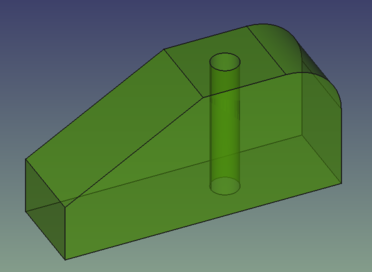
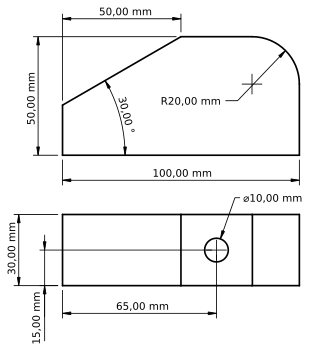
Tworzenie profilu 2D
Utwórz nowy dokument i zapisz go odrazu pod nową nazwą. Zmień widok na Od góry i uruchom środowisko pracy
Rysunek Roboczy, Twój ekran powinien wyglądać jak poniżej. Jeśli siatka nie jest widoczna, przełącz ją za pomocą przycisku
Pokaż / ukryj siatkę.
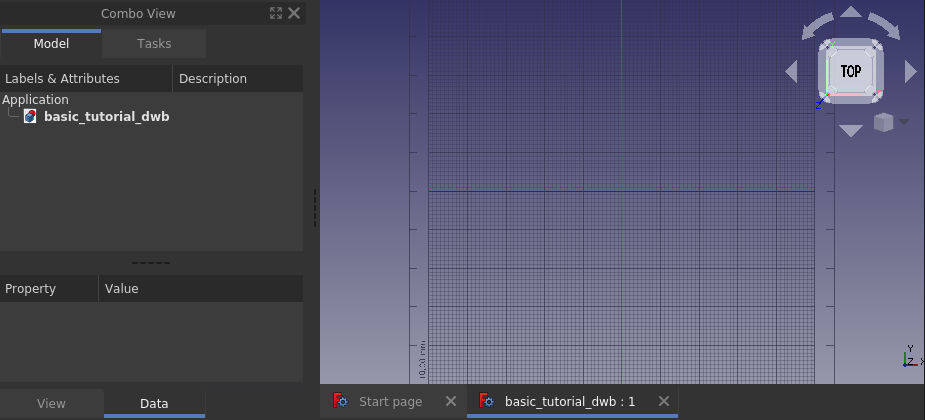
Aby rozpocząć profil, narysuj dowolny Prostokąt na płaszczyźnie XY, klikając 2 punkty w oknie widoku 3D tworzące dowolną przekątną prostokąta. Po wywołaniu polecenia otworzy się panel zadań, tym razem nie będziemy z niego korzystać, ale możesz oczywiście bezpośrednio wprowadzić współrzędne prostokąta. Twój widok 3D powinien mieć teraz narysowany prostokąt, podobny do tego z poniższego obrazka.
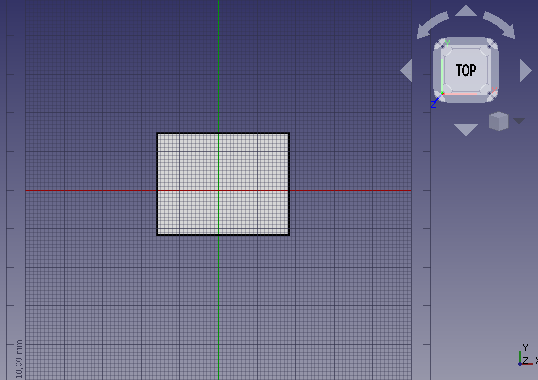
Podczas pracy w środowisku Rysunek Roboczy prawie zawsze rysuje się na płaszczyźnie 2D. Ta płaszczyzna 2D nazywana jest Płaszczyzną roboczą i jeśli użyjemy ustawień domyślnych, zawsze automatycznie wyrówna się do aktualnego widoku 3D. Tak więc, dopóki profil 2D nie zostanie ukończony, najlepiej jest po prostu zachować widok Od góry (pozycję kamery) i nie bawić się w obracanie widoku. Jeśli zdarzyło Ci się go już przestawić, to przed rozpoczęciem jakiegokolwiek nowego polecenia w środowisku Rysunek Roboczy po prostu zmień z powrotem na widok Od góry.
Widok z boku naszego finalnego modelu ma zewnętrzny obrys 100 x 50 mm i dobrze by było, gdyby lewy dolny róg był umieszczony w globalnej pozycji zerowej. Można to osiągnąć poprzez edytor właściwości. Upewnij się, że utworzony Prostokąt jest zaznaczony, następnie zmień Położenie prostokąta na (0, 0, 0), zmień Wysokość na 50mm i Długość na 100mm jak na poniższych obrazkach.
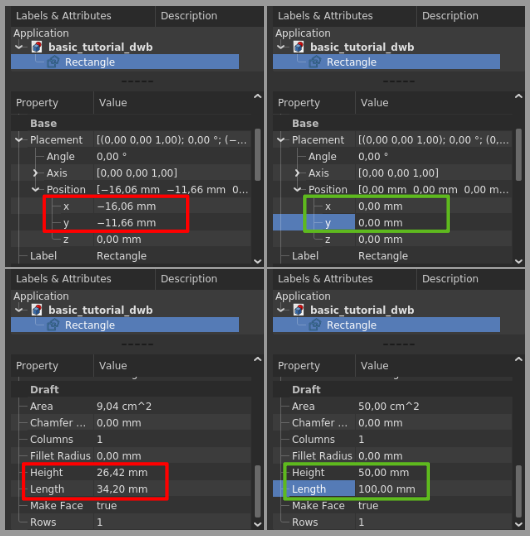
Prostokąt jest skończony i powinien wyglądać tak po zastosowaniu narzędzia Dopasuj wszystko do widoku.
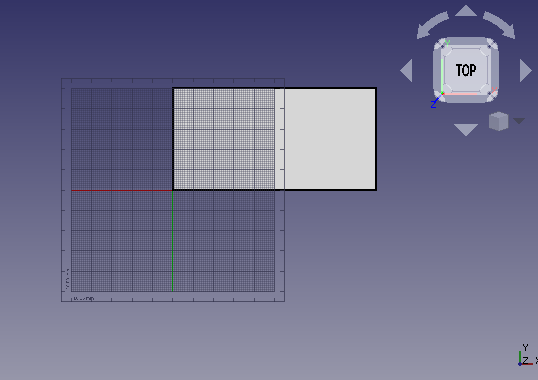
Następnie rozbijemy prostokąt na jego cztery krawędzie, zrobimy to wybierając najpierw Prostokąt, a następnie wywołując polecenie Rozbij kształt, wypełnienie ściany zniknie, a obiekt w Widoku drzewa ma teraz nazwę Wire zamiast Rectangle, co widać na lewym obrazku poniżej. Ponowne wywołanie funkcji Rozbij kształt spowoduje rozbicie obiektu Wire na jego Krawędzie, co widać na środkowym obrazku poniżej.
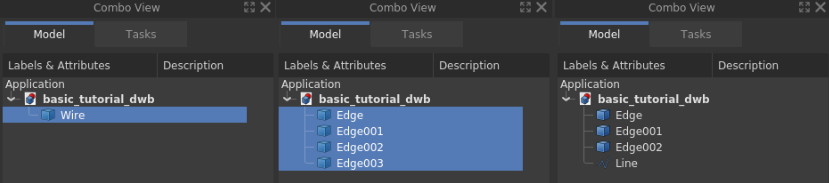
Osoby spostrzegawcze zauważą, że ikona obiektu w widoku drzewa już dla krzywej łamanej zmieniła się na niebieski sześcian. Ten niebieski sześcian to ikona używana dla ogólnych obiektów geometrycznych (konkretnie obiektów geometrycznych środowisku pracy Projekt Części, ale to dla zaawansowanych czytelników). Zaznacz lewą pionową krawędź i wywołaj polecenie Ulepsz kształt, dawna krawędź będzie miała teraz inną ikonę i zmieniła etykietę na Linia. Jest to teraz obiekt środowiska Rysunek Roboczy, w którym można edytować na przykład punkt początkowy i punkt końcowy poprzez Edytor właściwości, nie jest to możliwe w przypadku obiektów krawędzi.
Tworzenie zaokrąglenia
Zacznij od zaznaczenia prawego górnego rogu krawędzi, użyj polecenia z menu Edycja → Zaznacz obszar, przytrzymaj
Lewy Przycisk Myszy (Left Mouse Button) i przeciągnij od prawej do lewej, a następnie zwolnij LMB. Podczas przeciągania od prawej do lewej wynikowy wybór obejmuje wszystko w całości lub częściowo w obszarze zaznaczenia. Przy przeciąganiu od lewej do prawej, w wynikowym zaznaczeniu znajdują się tylko obiekty w całości objęte obszarem zaznaczenia. Faktyczne zaznaczenie następuje po zwolnieniu lewego przycisku myszy i nie ma możliwości podglądu tego, co zostanie zaznaczone.
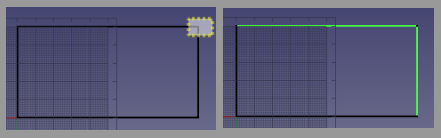
Mając zaznaczone krawędzie w prawym górnym rogu, wywołaj polecenie Zaokrąglenie w środowisku pracy Rysunek Roboczy. Zaznacz Usuń oryginalne obiekty i zmień wartość parametru promień na
20 mm i naciśnij klawisz Enter.
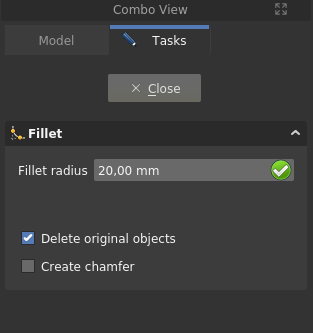
Zaokrąglenie zostało utworzone, a twój model powinien teraz wyglądać jak poniżej:
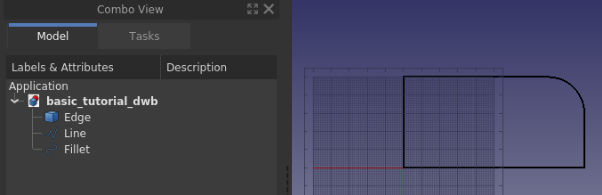
Tworzenie sfazowania
Aby wykonać fazkę musimy mieć linię o odpowiednim nachyleniu, a także umieć ją ustawić w odpowiednim miejscu. Zacznijmy od pozycji, która znajduje się na współrzędnej (50, 50, 0). W obecnym profilu nie mamy tam punktu, więc stwórzmy go poprzez wykonanie tymczasowej linii pomocniczej. Najpierw wybierz lewą pionową Linię, następnie utwórz linię pomocniczą narzędziem Powiel zaznaczone z menu Edycja → Powiel zaznaczone, zostanie utworzony obiekt Linia001. Użyj Edytora właściwości i przesuń Linię001 o
50 mm w kierunku X, używając właściwości Umiejscowienie. Następnie powielamy dolną krawędź poziomą i zmieniamy kąt krawędzi na 30 stopni, ponownie używając właściwości Umiejscowienie. Model powinien teraz wyglądać jak na poniższym obrazku.
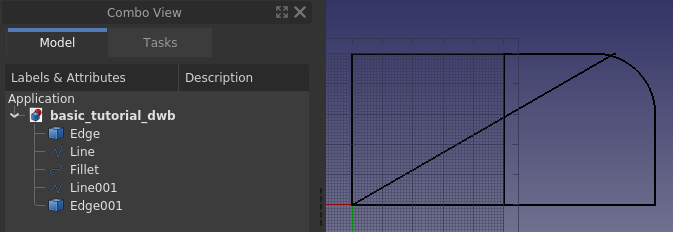
Następnie należy przesunąć skośną linię na właściwą pozycję. W tym celu użyjemy narzędzia Przesuń wraz z funkcją przyciągania w środowisku pracy Rysunek Roboczy, a dokładniej przyciągania punktu końcowego. Najpierw upewnij się, że twój pasek narzędzi przyciągania wygląda jak poniżej.

Następnie wybierz linię skośną, obiekt Krawędź001, naciśnij Przesuń i otworzy się panel zadań.
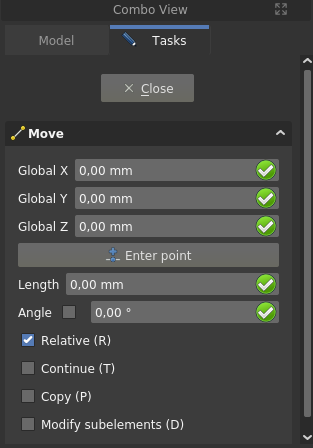
Upewnij się, że opcja Kopiuj jest odznaczona. Najedź kursorem myszki na górną ćwiartkę linii pomocniczej, gdy w odpowiednim miejscu pojawi się biała kropka i pokaże się symbol punktu końcowego, kliknij LMB. Przesuń kursor myszki do górnej ćwiartki linii pomocy, gdy pojawi się biała kropka i symbol punktu końcowego, kliknij LMB. Sekwencja jest zilustrowana poniżej.
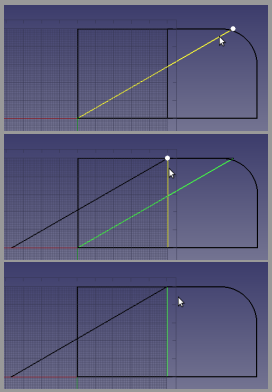
Linia znajduje się teraz we właściwej pozycji, ale jest zbyt długa. Aby dostosować długość użyjemy narzędzia Przytnij. Wybierz skośną linię, Krawędź001, naciśnij przycisk Przytnij, a następnie kliknij dolną część najbardziej lewej pionowej linii, obiektu Linia, aby użyć jej jako krawędzi cięcia. Rzut punktu, w którym wybrano krawędź cięcia na krawędź, która ma zostać wycięta, określa wynik. Jeśli wybierzesz najbardziej lewą pionową linię w pobliżu jej górnego końca, niewłaściwa część skośnej linii zostanie przycięta. Poniższy obrazek pokazuje wywołane polecenie Przytnij, wybraną wcześniej linię pionową oraz kursor znajdujący się nad niewłaściwym końcem tej linii. Jeśli przyjrzysz się uważnie, możesz zobaczyć podgląd wyniku.
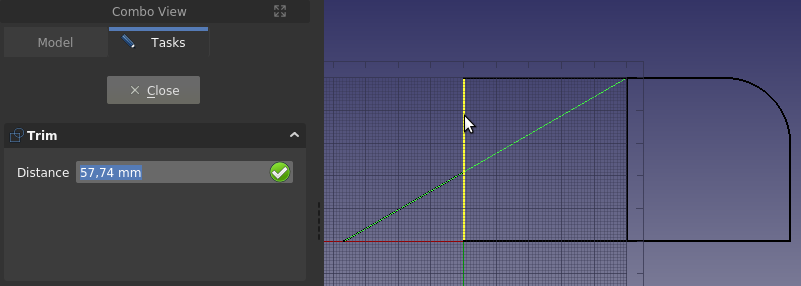
Przytnij również najbardziej lewą pionową linię, aby utworzyć dolny róg fazy. Wybierz skośną linię, obiekt Krawędź001, blisko jej prawego górnego punktu końcowego, aby uzyskać prawidłowy rezultat. Jeśli popełnisz błąd podczas przycinania, po prostu użyj przycisku Cofnij oraz
Odświerz (ten ostatni często nazywany jest przelicz) i spróbuj ponownie.
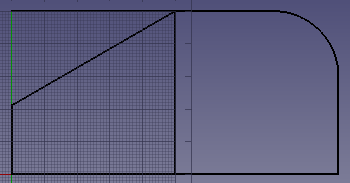
Aby przyciąć górną krawędź poziomą, należy rozbić kształt zaokrąglenia, tak aby górna krawędź była własnym obiektem w widoku drzewa. Jeśli spróbujesz ją przyciąć bez uprzedniego rozbicia kształtu, funkcja przycinania spróbuje przyciąć łuk w zaokrągleniu. Ponieważ krawędź przycinania, środkowa linia pionowa, jest prostopadła do przycinanej krawędzi, nie można kontrolować wyniku przycinania, wybierając odpowiedni punkt na krawędzi przycinania. Tutaj musisz odwrócić domyślne rozwiązanie poprzez przytrzymanie klawisza Alt podczas wybierania krawędzi cięcia.
Profil jest gotowy i pokazany poniżej z krawędziami zorganizowanymi w Grupy o nazwie Profil (lub etykietowany, aby być precyzyjnym w lingwistyce FreeCAD), wraz z usuniętą linią pomocniczą. Grupy mogą być używane do porządkowania cech w Twoich dokumentach FreeCAD, ich użycie jest podobne do struktury folderów w systemie plików komputera. Aby przenieść obiekty do i z grupy, użyj funkcjonalnościprzeciągnij i upuść w widoku drzewa.

Dlaczego wyciągnięcie może się nie udać
Zapisz dokument. W tym akapicie będziemy eksperymentować i chcemy mieć możliwość powrotu do aktualnego modelu.
Zacznijmy bez zwłoki: zaznacz wszystkie krawędzie w grupie Profil, a w środowisku pracy Część wywołujemy polecenie
Wyciągnięcie .... Otworzy się panel zadań, zaakceptuj wszystkie domyślne ustawienia i kliknij OK.
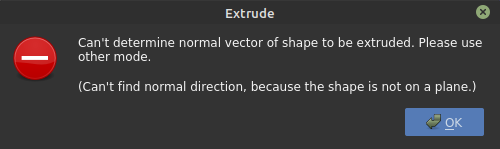
To nie zadziałało, ale brzmi wystarczająco łatwo, aby naprawić błąd, musimy tylko określić kierunek. Kliknij OK, aby wrócić do panelu zadań i wybierz niestandardowy kierunek.
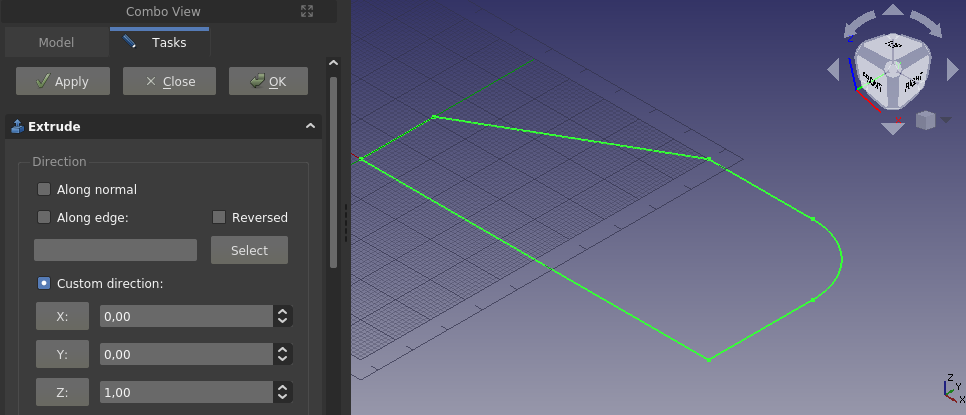
Zaakceptuj domyślną oś z i jeszcze raz kliknij OK.
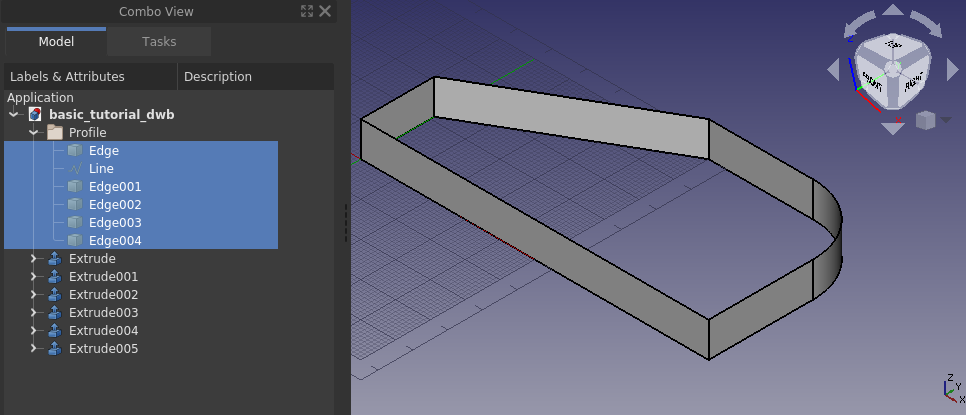
Udało nam się zrobić strukturę przypominającą ogrodzenie, sądząc po widoku drzewa każda krawędź jest traktowana oddzielnie. To nie jest wypełniona bryła, o którą nam chodzi. Naciśnij Cofnij, i spróbujmy czegoś innego.
Przewijając do samego dołu okna Wyciągnięcia panelu zadań znajduje się opcja Utwórz bryłę, zaznacz tę opcję i kliknij OK.
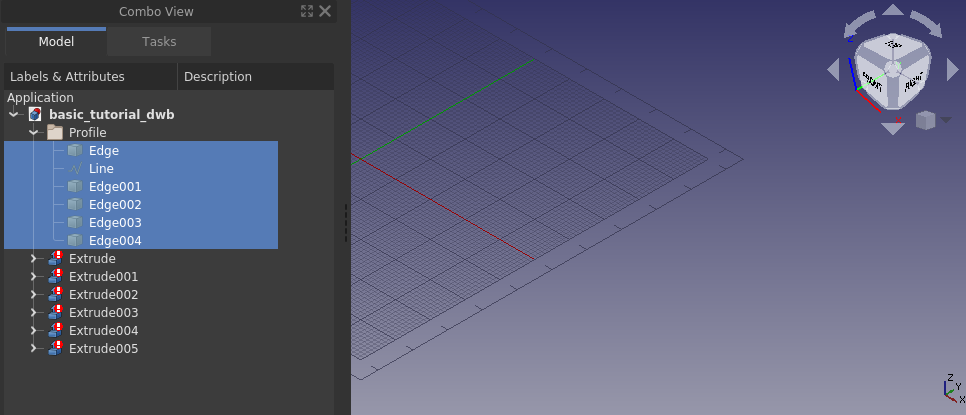
Wszystko zniknęło, widocznie to też nie zadziałało. Prześledźmy, dlaczego żaden z tych sposobów nie działa. W pierwszym przypadku dostaliśmy błąd, że nie można określić kierunku. Płaska ściana ma normalną, czyli kierunek, linia nie. Ponieważ z naszej drugiej próby wiemy, że działało to przy podaniu kierunku, błąd wynika po prostu z próby wyciągnięcia linii bez znajomości kierunku. Spostrzegawczy powiedzą, że łuk ma normalną (kierunek), jest to prawda. Jeśli wybierzemy tylko krawędź będącą łukiem, FreeCAD dokona wyciągnięcia, również z domyślnymi ustawieniami.
W drugim przypadku zadziałało, ale otrzymaliśmy również wytłoczenie dla każdej krawędzi, którą mieliśmy w naszym wyborze. Wynikowe cechy jednak nie są tym, czego oczekujemy, czyli bryłą.
W trzecim przypadku zaznaczyliśmy opcję Utwórz bryłę i skończyło się na tym, że wszystko zniknęło. Obiekty w widoku drzewa mają też inną ikonę, jest to biały wykrzyknik na czerwonym tle, ta konkretna ikona nakładki oznacza, że obiekt ma błąd, który trzeba naprawić. O różnych typach ikonek można poczytać na wiki.
Po najechaniu kursorem na dowolny obiekt w widoku drzewa z ikoną nakładki wyświetlana jest podpowiedź z napisem Polilinia nie jest zamknięta.

W naszym przypadku błąd jest nie do naprawienia. Utworzenie bryły z wyciągnięcia pojedynczej linii jest geometrycznie niemożliwe. Wytłoczona linia staje się po prostu arkuszem, lub powłoką w języku FreeCAD. Innymi słowy, nie jest to ograniczenie programu FreeCAD, jest to podstawowy wynik teorii geometrii. Powodem, dla którego widok 3D jest całkowicie pusty jest to, że utworzone cechy, lub obiekty w widoku drzewa, mają błędy w wytworzonym kształcie, a więc nie zawierają nic do renderowania. FreeCAD tworzy jednak nowe obiekty dokumentu (w tym przypadku wyciągania) i dlatego ukrywa wszelkie geometrie/obiekty użyte do tworzenia nowych obiektów dokumentu. To dlatego ekran jest pusty, gdy próbujemy stworzyć bryłę z linii lub wielu linii.
Wskazówka narzędzia mówi wszystko, aby wykonać wyciągnięcie w bryłę potrzebujemy zamkniętej polilinii, czyli ściany. Ściana jest z definicji po prostu zamkniętą linią łamaną, która została wypełniona. Jednym ze sposobów na stworzenie zamkniętej linii z naszych krawędzi profilu jest wybranie ich wszystkich i zastosowanie funkcji Ulepsz. Jeśli zostanie zastosowana raz, obiekt stanie się polilinią, jednocześnie zużywając poszczególne krawędzie z widoku drzewa. Jeśli zastosowany dwukrotnie staje się ścianą, każdy z tych obiektów pozwala na przeprowadzenie udanego wytłoczenia bryły.
Przed przejściem do kolejnego akapitu: otwórz poprzednio zapisaną wersję dokumentu.
Wyciąganie profilu
Innym sposobem na stworzenie zamkniętej lini jest użycie polecenia Konstruktor kształtu ... ze środowiska Część, które pozwala na stworzenie polilinii bez zużywania poszczególnych krawędzi. Konstruktor kształtu środowiska Część jest potężnym narzędziem do tworzenia dowolnych brył geometrycznych w FreeCAD, które mogą być wykorzystane dalej do tworzenia złożonych brył, najprostszym przykładem jest utworzenie linii pomiędzy dwoma wierzchołkami. Kliknij Konstruktor kształtu ... aby wywołać panel zadań.
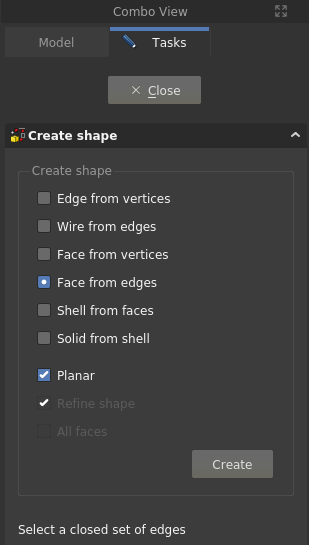
Możemy użyć opcji Polilinia z krawędzi albo Ściana z krawędzi. Wielokrotnego wyboru krawędzi należy dokonać z wciśniętym klawiszem Ctrl. Użyjmy opcji Ściana z krawędzi, po wybraniu tej opcji można również wybrać Płaski', zrób to również. Następnie zaznacz wszystkie krawędzie w profilu, kolejność nie ma znaczenia (w tym przypadku) i kliknij na przycisk Utwórz, a następnie Zamknij, aby wrócić do widoku drzewa. Ściana została utworzona.
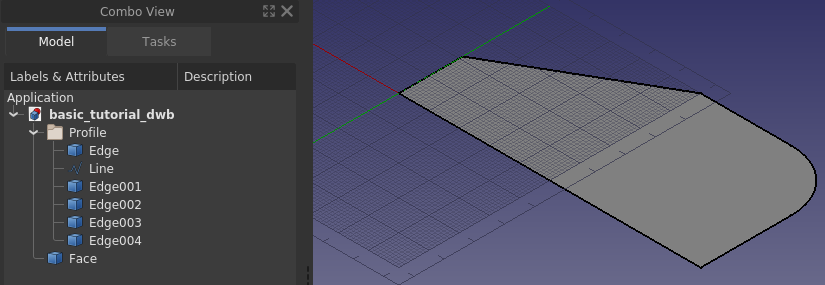
Wybierz Ścianę i wywołaj funkcję Wyciągnij ..., ustaw wartość długości wyciągnięcia na 30 mm i kliknij w OK.
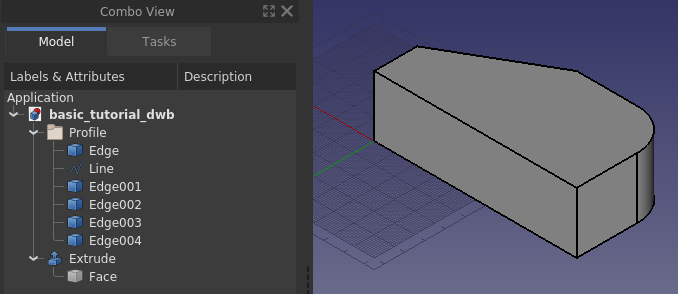
Tworzenie otworu przelotowego
Aby wykonać otwór przelotowy potrzebujemy walca prawidłowo ustawionego, z którym wykonamy operacje logicznego wycięcia.
Utwórz walec i umieść go w odpowiedniej pozycji. W tym przypadku promień wynosi 5 mm, a wysokość 60 mm. Aby go umieścić, najpierw obracamy go o 90 stopni wokół osi X, a następnie ustawiamy w punkcie (65, -5, 15). Ujemna wartość 5 w kierunku y wynika z tego, że wysokość jest o 10 mm większa niż potrzeba.
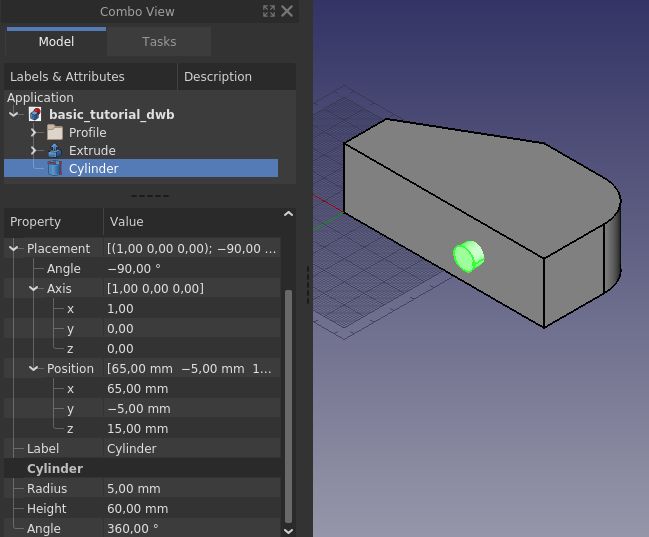
Nie zaszkodzi zrobić wysokość walca dłuższą niż jest to konieczne. Dla tak prostego modelu nie będzie miało znaczenia, czy walec ma dokładną wysokość profilu. Dobrą praktyką jest jednak unikanie współpłaszczyznowych ścian, aby zapobiec błędom numerycznym w jądrze geometrycznym, które czasami mogą skutkować dziwnymi efektami, lub niepowodzeniami w kolejnych operacjach.
Po wykonaniu ostatecznej operacji wycięcia logicznego, oraz po zmianie wyglądu powstałego obiektu, model jest zakończony.
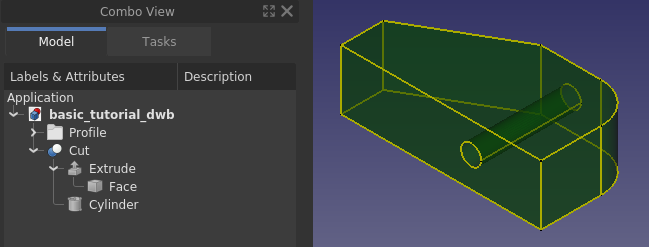
Tworzenie szkicu z profilu 2D
Korzystanie ze środowiska pracy Rysunek Roboczy jest jednym ze sposobów tworzenia profilu 2D. W środowisku Rysunek Roboczy polilinia może być wykonana w przestrzeni 3D. FreeCAD dostarcza innego narzędzia do tworzenia profili 2D - jest nim środowisko pracy Szkicownik. Używanie szkicu jest bardziej uniwersalnym sposobem tworzenia profilu 2D. Każdy profil 2D wykonany w środowisku Rysunek Roboczy może zostać przekształcony w niezwiązany szkic.
Zacznij od ukrycia cechy Wycięcie i spraw, aby krawędzie w profilu były widoczne. Zaznacz krawędzie i w środowisku Rysunek Roboczy naciśnij przycisk paska narzędzi Rysunek Roboczy do szkicu. Powinieneś zobaczyć to samo, co na poniższym obrazku:
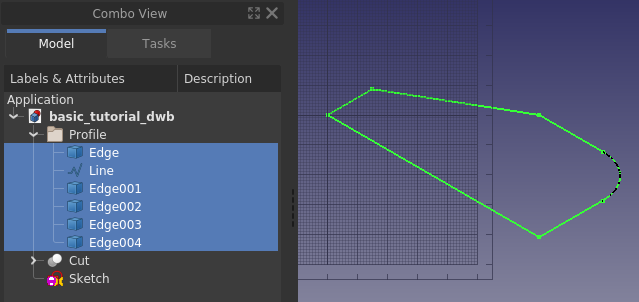
Next, hide the original edges and double-click the Sketch object in the Tree View, bringing you to the following state, i.e. the Sketcher task panel opened.
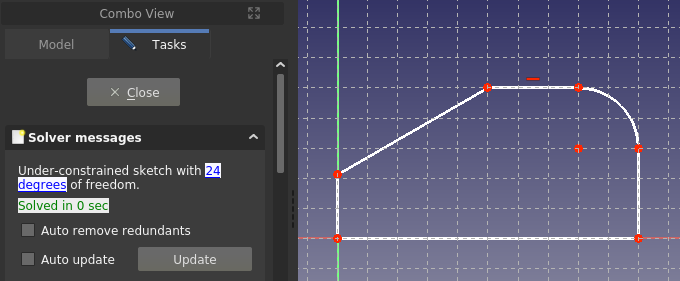
This is how it looks when one edits a sketch. Since this is not a tutorial for using the Sketcher just go ahead and close it. If you want an introduction to sketching, which is a core workflow in any 3D parametric CAD, please follow the sister tutorial Creating a simple part with PartDesign.
With the Sketch closed and selected, from the Part Workbench use Extrude in the same way as before. The basic block of the simple model is ready once again.
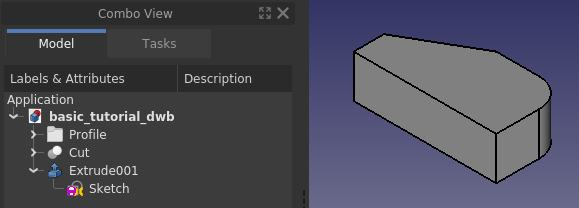
Jakość modelu
Sooner or later when working with 3D parametric CAD you will come across a broken model, either one you have made yourself, or a model that you have imported. A broken model can work for its purpose, but more often than not, there are subsequent operations that simply will not work. To repair a broken model one has to know what to repair, this is where the built-in quality check tools in FreeCAD come in.
First let us check the quality of the recently created Extrude001. With the Part Workbench active, first select Extrude001 and then use the command Check geometry. Check all settings checkboxes except the top one, and click the Run check button.
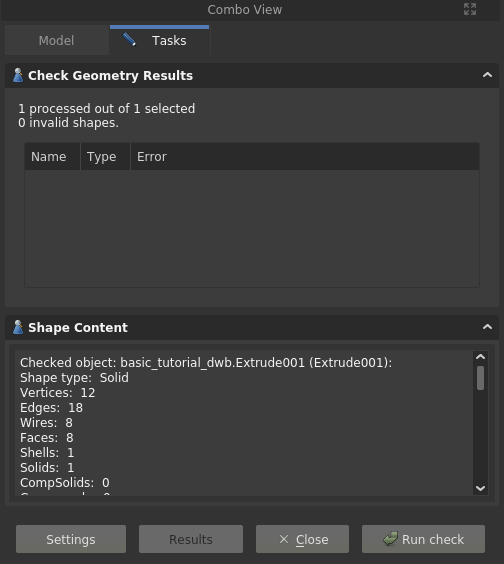
Our model is OK, no errors are reported. There is also a listing of the models content, or in FreeCAD lingo, the content of the shape, i.e. how it is put together from ground up. Here one can see that apparently to make a solid one also needs a shell, and the shell is made out of faces, and so on. In other words, you can create any solid by simply starting out by making points, or vertices, from those one makes edges, and from those one creates wires, and out of the wires one makes faces which are then stitched into a shell, from which one finally arrives at a solid. A solid can only be made from a watertight shell. A not watertight shell is a common source of troublesome CAD models, it can for example happen with imported geometry created in a different software, especially when using the commonly available neutral file formats.
Another check one can do is related to the Sketch. Close the task panel for the geometry check. Select the Sketch, expand Extrude001 in the Tree View if needed in order to see the sketch object. Switch to the Sketcher Workbench, use the command
Validate sketch, a task panel opens. In the task panel, click the Find button for Missing coincidences. It highlights and reports 6 of them, i.e. all the points where the edges meet.
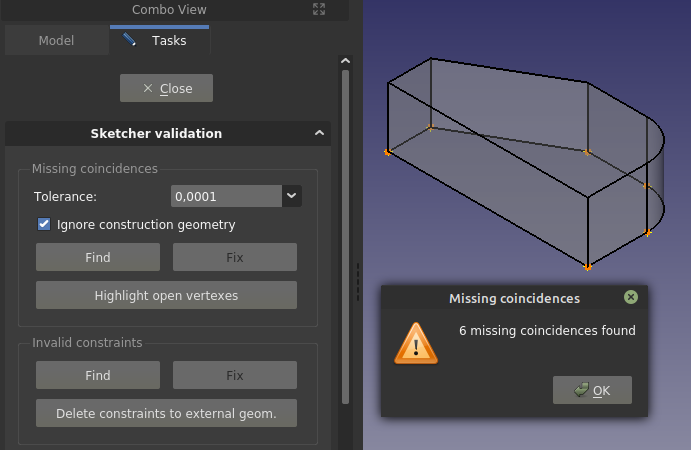
Kliknij przycisk OK w wyskakującym oknie dialogowym, a następnie kliknij przycisk Napraw, aby uzdrowić Brakujące zbieżności. Jeśli zamkniesz panel zadań, i przejdziesz do trybu edycji Szkicu, zgłosi on 12 stopni swobody, w przeciwieństwie do wcześniejszych 24. Zostało to osiągnięte poprzez dodanie zbieżnych wiązań do punktów końcowych krawędzi.
Uważny czytelnik zauważy, że podczas używania krawędzi ze środowiska pracy Rysunek Roboczy te musiały być połączone w zamkniętą łamaną, aby stworzyć wyciągnięcie bryły, podczas gdy w Szkicowniku nie było to najwyraźniej potrzebne. Logika jest taka, że szkic jest jednym obiektem, a wyciągnięcie jednego obiektu jest traktowane tak, jakby było zamkniętą łamaną (w tym przypadku).
Na koniec warto zaznaczyć, że choć tworzenie kolejnych obiektów ze szkiców z otwartymi wierzchołkami może działać, to najlepszą praktyką jest nie mieć żadnych, jak również mieć w pełni związany szkic (w przeciwieństwie do szkicu z niepełnym związaniem). Powodem, dla którego to działa jest to, że szkic jest tworzony z profilu Rysunku Roboczego skonstruowanego w taki sposób, że punkty końcowe krawędzi pasują do siebie bez żadnych przerw. Jeśli narysujesz ręcznie szkic i również spróbujesz dopasować punkty końcowe ręcznie, jest praktycznie gwarantowane, że punkty końcowe nie będą pasować, tj. luki (chociaż nie są naprawdę widoczne na ekranie) będą na tyle duże, że jądro geometryczne nie może uznać krawędzi za geometrycznie połączone.
Zakończenie
Po zakończeniu tego poradnika zapoznałeś się z podstawową funkcjonalnością programu FreeCAD, wraz z podstawowymi środowiskami pracy Część i Rysunek Roboczy. Jesteś również świadomy istnienia środowiska pracy Szkicownik, które dla wielu doświadczonych użytkowników jest jedynym narzędziem używanym do tworzenia profili 2D wykorzystywanych później w operacjach na elementach bryłowych. Używanie szkiców jest podstawową koncepcją środowiska Projekt Części. Sugeruje się, abyś nauczył się szkiców i środowiska Projekt Części w następnej kolejności, jeśli skupiasz się na tworzeniu brył. Siostrzany poradnik Projekt Części: tworzenie podstawowych brył tworzy ten sam model. Jeśli skupiasz się na modelowaniu budynków, powinieneś zapoznać się ze środowiskami pracy roboczymi Rysunek Roboczy i Architektura.
W końcu FreeCAD jest tworzony przez wolontariuszy w ich wolnym czasie. Jeśli chcesz dalej rozwijać możliwości programu, rozważ pomoc w rozwoju FreeCAD, na przykład poprzez poprawę dokumentacji.